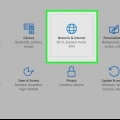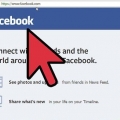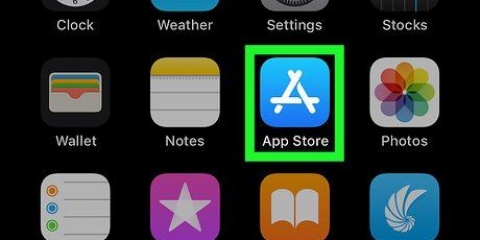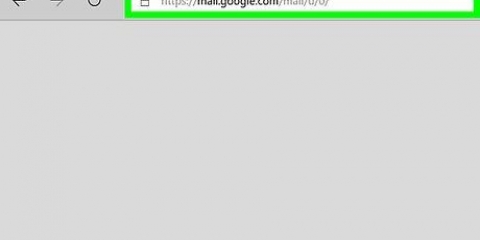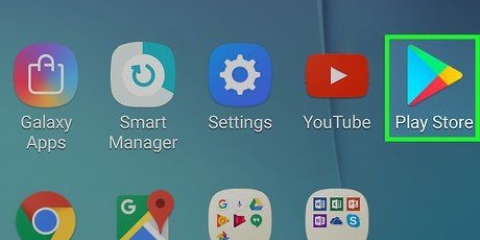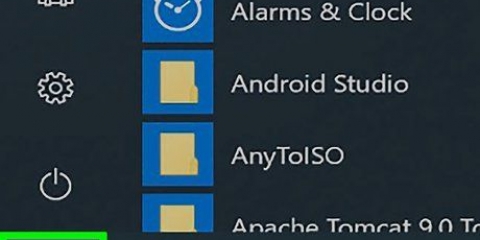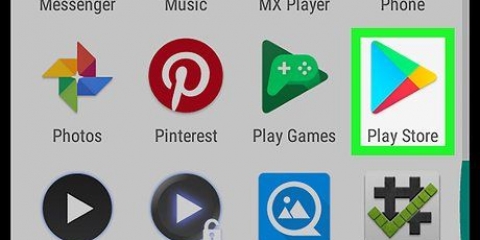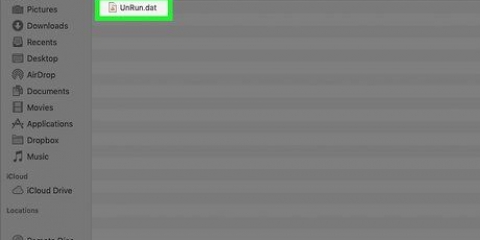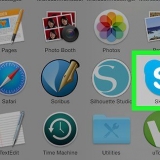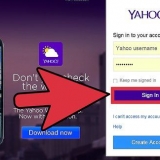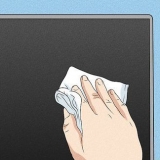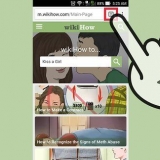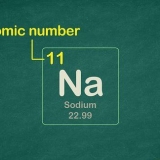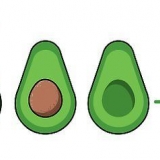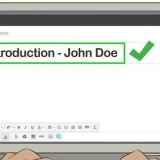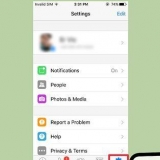Toque en Buscar en la esquina inferior derecha de tu pantalla. Toque la barra de búsqueda en la parte superior de la pantalla. escribe abridor winmaildat. Toque en Buscar. Toque en Descargar junto al nombre `Winmaildat Opener` en la parte superior de la lista. Ingrese su contraseña de Touch ID, Face ID o Apple ID.



Es posible que deba desplazarse hacia abajo para encontrar el archivo adjunto. Si el archivo adjunto ya se abre en winmail.ese abridor, ¿Puedes saltarte los siguientes dos pasos?.



Abre elTienda de juegos. Toca la barra de búsqueda. escribe winmail. Toque en winmail.ese abridor en el menú desplegable. Toque en instalar. 




Winmail.abre eso
Contenido
Este artículo le mostrará cómo cambiar el contenido del archivo winmail.Cual puedo ver. Este archivo aparece como un archivo adjunto a los correos electrónicos enviados con el programa de correo electrónico Microsoft Outlook. Hay varios servicios en línea y aplicaciones móviles que puede usar para abrir el archivo. Tenga en cuenta que el contenido de winmail.Cual es siempre el mismo que el contenido del propio correo electrónico. Entonces, si puede leer el correo electrónico, no hay razón para abrir el archivo adjunto.
Pasos
Método 1 de 3: en una computadora de escritorio

1. Descargalo winmail.Cual-Archivo. Por lo general, puede hacerlo abriendo el correo electrónico con el archivo adjunto y luego haciendo clic en el botón Descargar al lado o en la vista previa del archivo.
- Es posible que ahora deba seleccionar una ubicación para guardar o confirmar la descarga antes de poder descargar el archivo.

2. Abre el sitio web para winmail.Cual-para abrir archivos con. Ir https://www.winmaildat.es/ en el navegador web de su computadora. Este sitio web te pone winmail.Cual-archivo en un documento RTF legible que puede abrir en Microsoft Word (o, si no tiene Word, con otro programa de texto como WordPad o TextEdit).

3. haga clic enNavegar. Este es un botón gris en la parte superior de la página. Ahora está abriendo Explorer (Windows) o Finder (Mac).

4. Seleccione su archivo. Navegue hasta la ubicación de la winmail.Cual-y haga clic en él para seleccionarlo.

5. haga clic enAbrir. Este botón está en la esquina inferior derecha de la ventana. El archivo ahora se cargará en el sitio web.

6. haga clic enComienzo. Encontrarás este botón en el medio de la página. El sitio web ahora lo pone .Cual-archivo a un archivo de formato de texto enriquecido (RTF).

7. clic en el enlaceCuerpo del mensaje. Puede encontrar este enlace en la parte superior de la página. Así se descarga el archivo RTF a tu computadora.
Nuevamente, es posible que deba elegir una ubicación para guardar o confirmar la descarga primero.

8. Abra el archivo RTF. Haga doble clic en el archivo RTF para abrirlo con el programa predeterminado. Cuando el archivo está abierto, ahora puede leer el texto de winmail.Cual leer.
Método 2 de 3: en un iPhone

1. Descarga la aplicación Abridor Winmaildat. Con esta aplicación gratuita de la App Store puedes winmail.Cual-abre archivos en tu iPhone:
Tienda de aplicaciones. - Abre el

2. Presiona el botón de inicio. Ahora minimizará la App Store e irá a su pantalla de inicio.
Para iPhone X y posteriores, presione el botón lateral aquí.

3. Abre tu aplicación de correo electrónico. Toque la aplicación de correo electrónico donde envía el winmail.Cual tengo apego.

4. Abra el correo electrónico con elwinmail.Cual Apéndice. Para ello, toca el asunto del correo electrónico.

5. Selecciona elwinmail.Cual Apéndice. Toque el archivo adjunto en la parte inferior del correo electrónico. Ahora verá una vista previa vacía.

6. Tócalo
icono de compartir. Puedes encontrarlo en la esquina superior derecha de tu pantalla. (En algunos casos está en la esquina inferior derecha.) Ahora abrirá un menú emergente.
7. Desplácese hacia la derecha y toque el botónCopiar a Winmaildat Opener. Esta opción está en el extremo derecho de la fila superior de aplicaciones en el menú emergente. Ahora está enviando el archivo a Abridor Winmaildat, que convierte el archivo en un archivo RTF y luego abre la aplicación.

8. Toque el archivo RTF. Este está en la parte superior de la página. Ahora está abriendo el archivo RTF. Aquí puedes ver el contenido de winmail.Cual.
Método 3 de 3: en Android

1. Descarga la aplicaciónwinmail.ese abridor. Con esta aplicación gratuita de Google Play Store puedes winmail.Cual-abrir archivos en su dispositivo Android:

2. Presiona el botón de inicio. Puede encontrarlo en la parte inferior de su dispositivo Android. Así minimizas la app que está abierta y vas a la pantalla de inicio.

3. Abre tu aplicación de correo electrónico. Toque la aplicación de correo electrónico donde envía el winmail.Cual tengo apego.

4. Abra el correo electrónico con elwinmail.Cual Apéndice. Para ello, toca el asunto del correo electrónico.

5. Toque en elwinmail.Cual Apéndice. Por lo general, puede encontrar esto en la parte inferior del correo electrónico. El archivo adjunto ahora se abre en winmail.ese abridor.

6. Toque el archivo RTF. Este está en la parte superior de la página. Ahora está abriendo el archivo RTF. Aquí puedes ver el contenido de winmail.Cual.
Consejos
Si su correo electrónico contiene otros archivos adjuntos que no puede abrir, puede eliminar el winmaildat-use el sitio web para hacer que esos archivos también sean legibles.
Advertencias
- Si puede leer el correo electrónico mismo, abrir un winmail.Cual-archivo innecesario. Incluso si es necesario, el diseño del mensaje se perderá al convertir a un archivo RTF.
Artículos sobre el tema. "Winmail.abre eso"
Оцените, пожалуйста статью
Popular